

直播百科
直播门户功能说明
申博官网
直播门户2.0百科文档
一、控制台操作步骤
1.1 :进入控制台,即可看到门户设置入口,如图

1.2 :新注册用户进入门户,将进入门户引导页面,如图
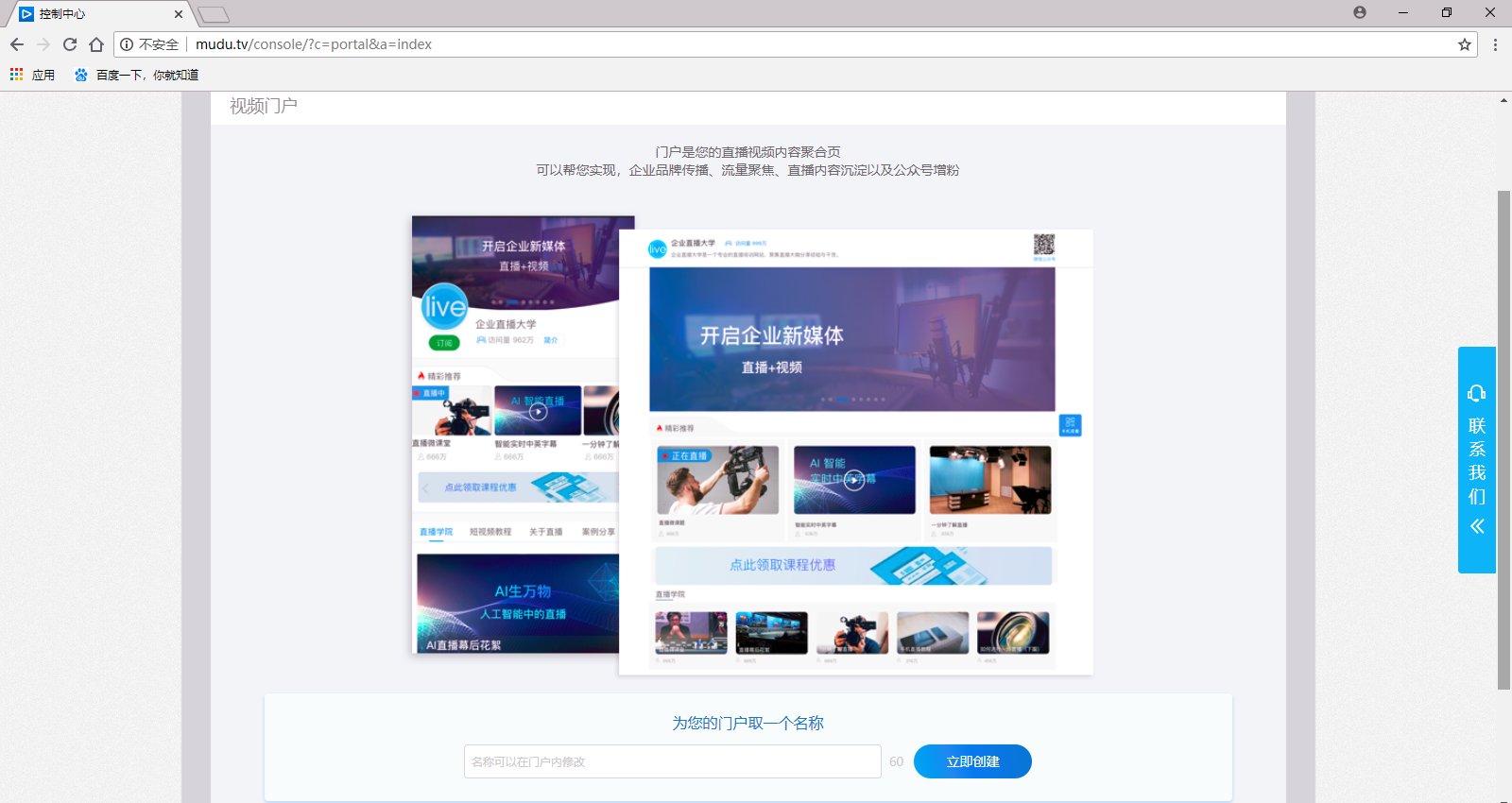
1.3 :已有门户的用户,将进入门户概览页面,可对访问量和观看量进行查看,如图
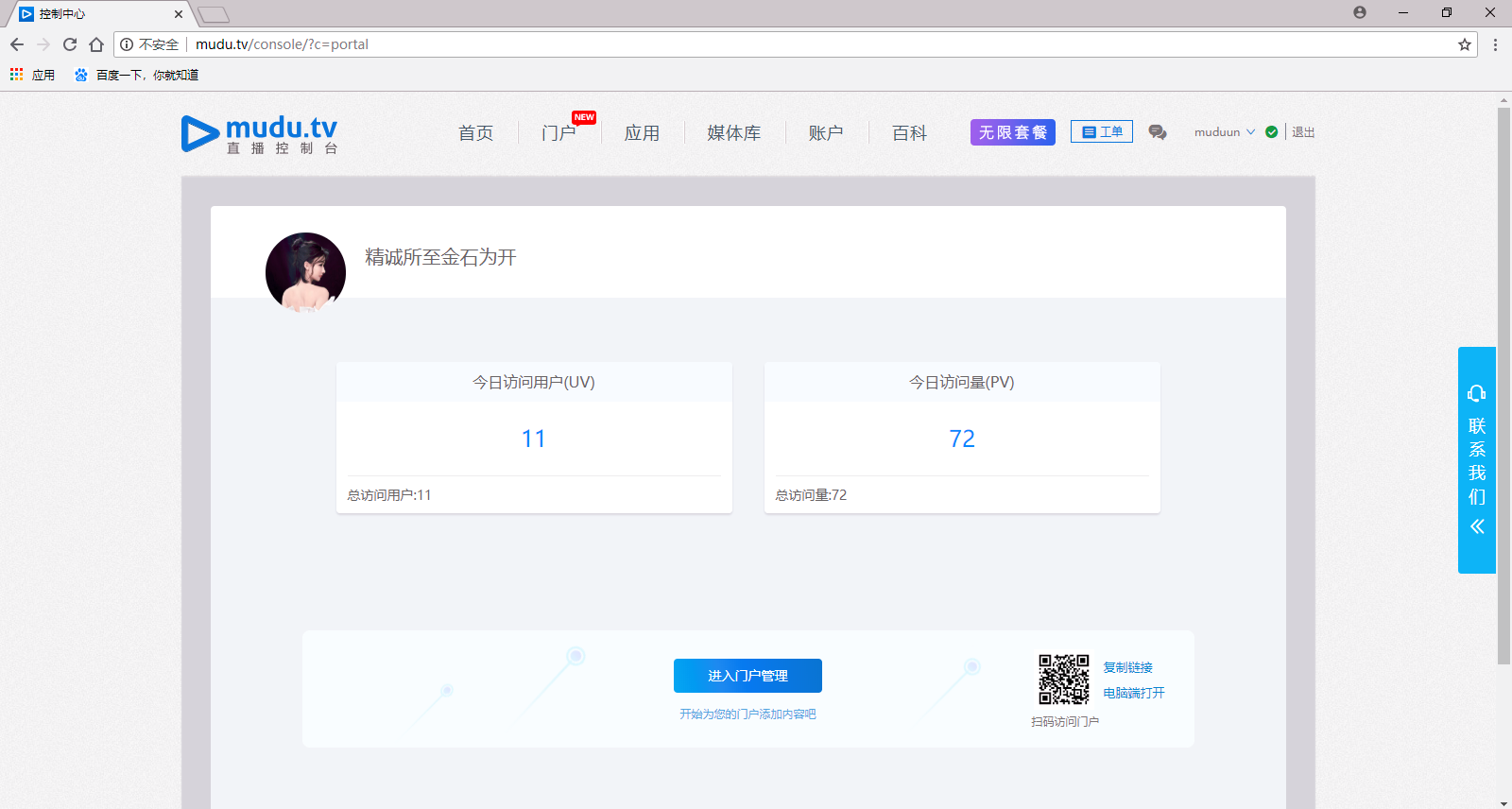
1.4 :进入门户装修页面,可选择banner设置,选择后可对直播门户名称等进行设置,如图

1.5 :完成门户名称设置后,可对门户头像、门户简介进行设置,如图

1.6 :完成相应门户设置后,可点击订阅设置对关注的公众号名称及二维码进行设置,如图
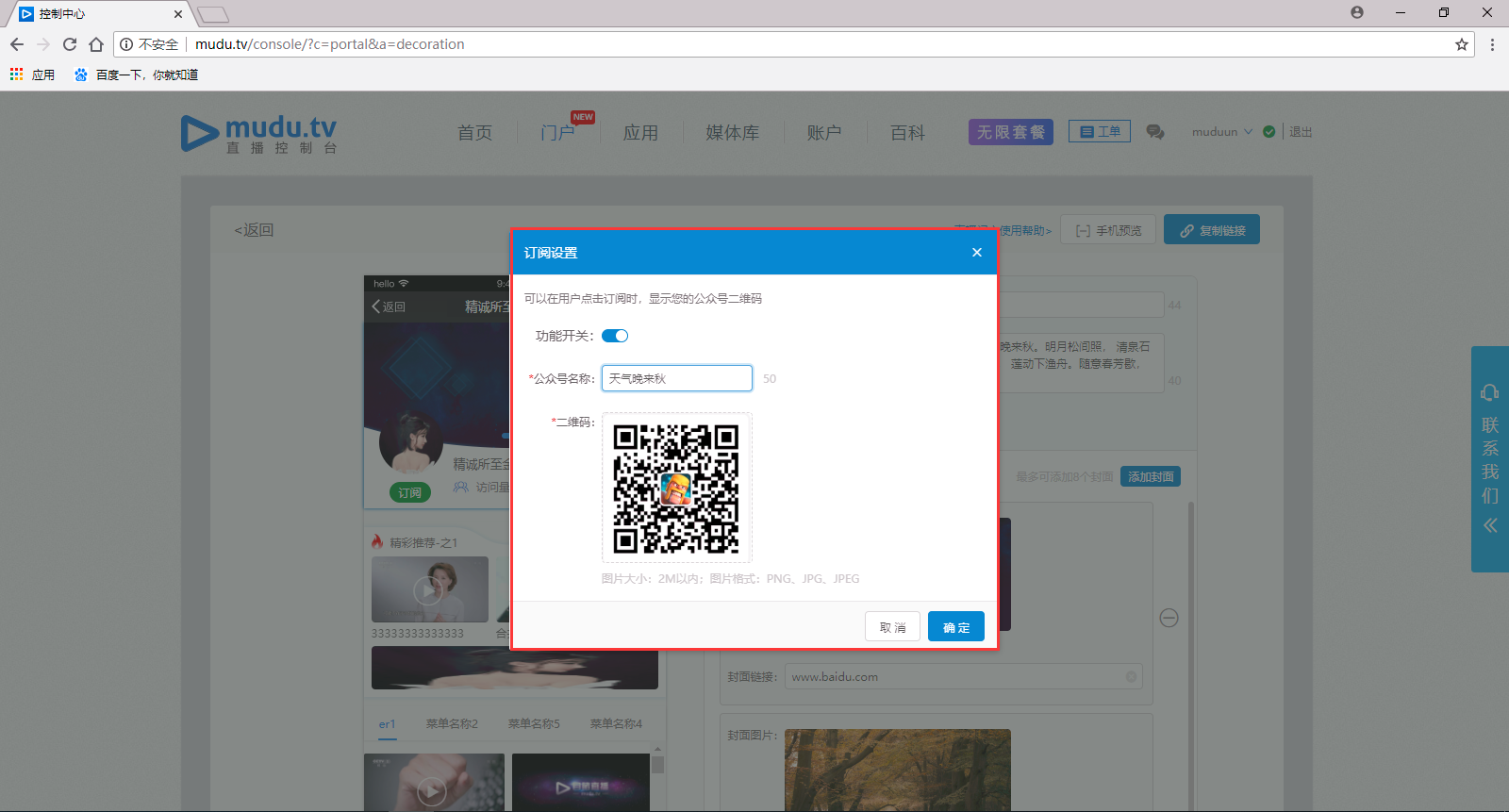
1.7 :同时,可以设置访问量开关,将访问量显示在观看页,如图
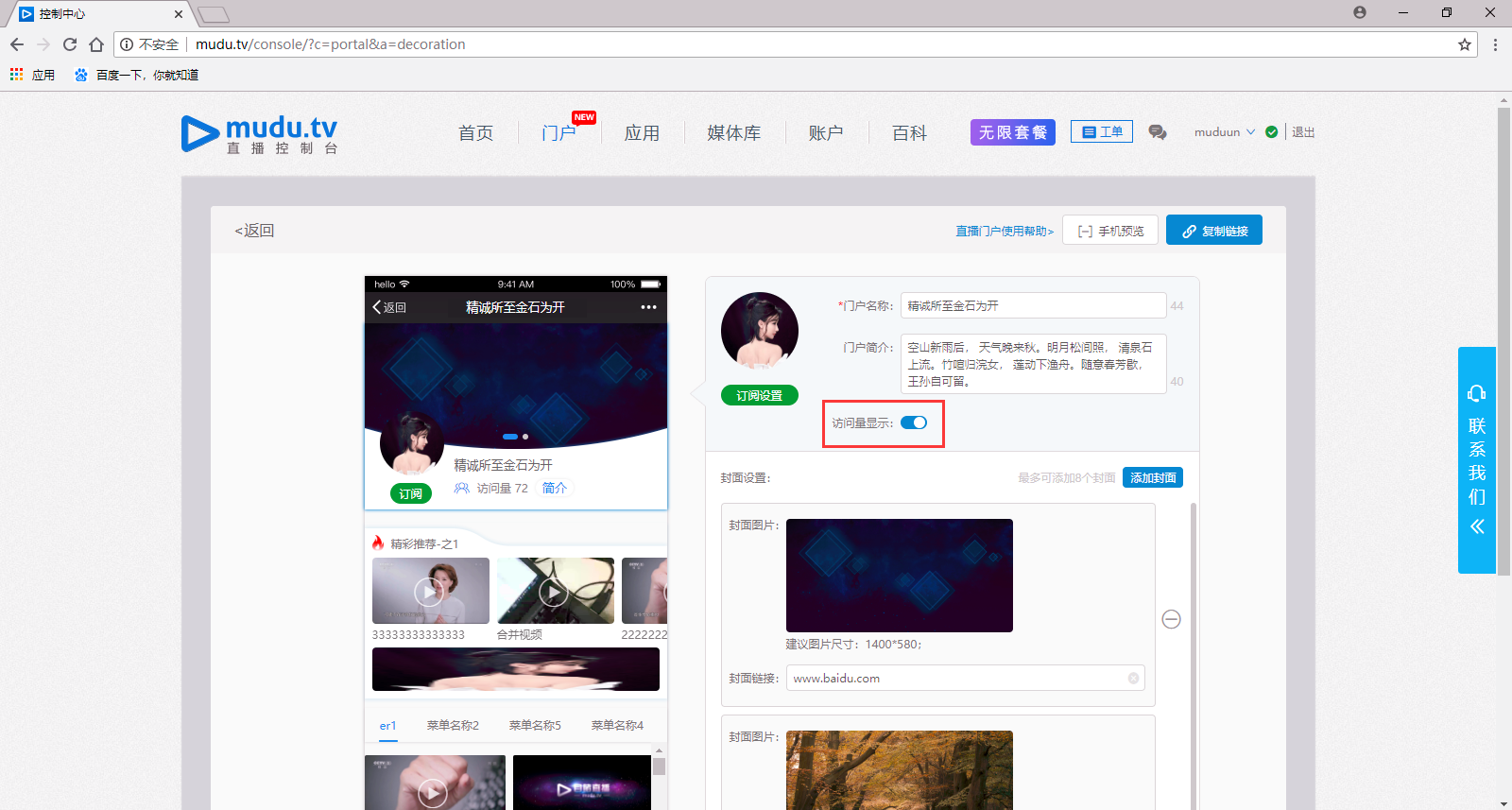
1.8 :可对封面进行banner封面图片上传,点击图片跳转链接等设置,如图

1.9 :完成封面banner等设置后,点击精彩推荐编辑框进行精彩推荐内容编辑,如图
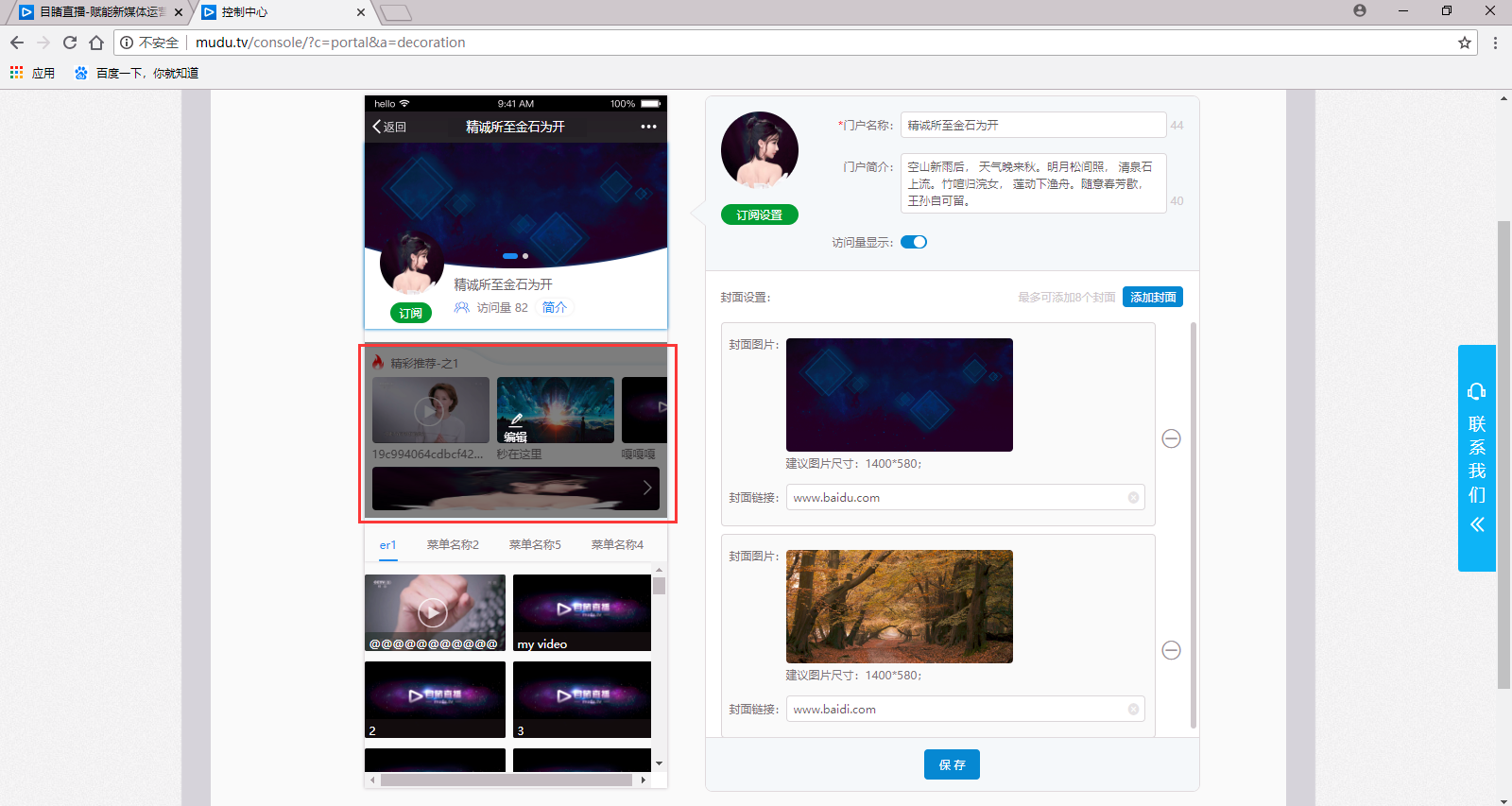
1.10 进入精彩推荐编辑后,可以设置精彩推荐开关,将精彩推荐设置的内容显示在观看页,如图
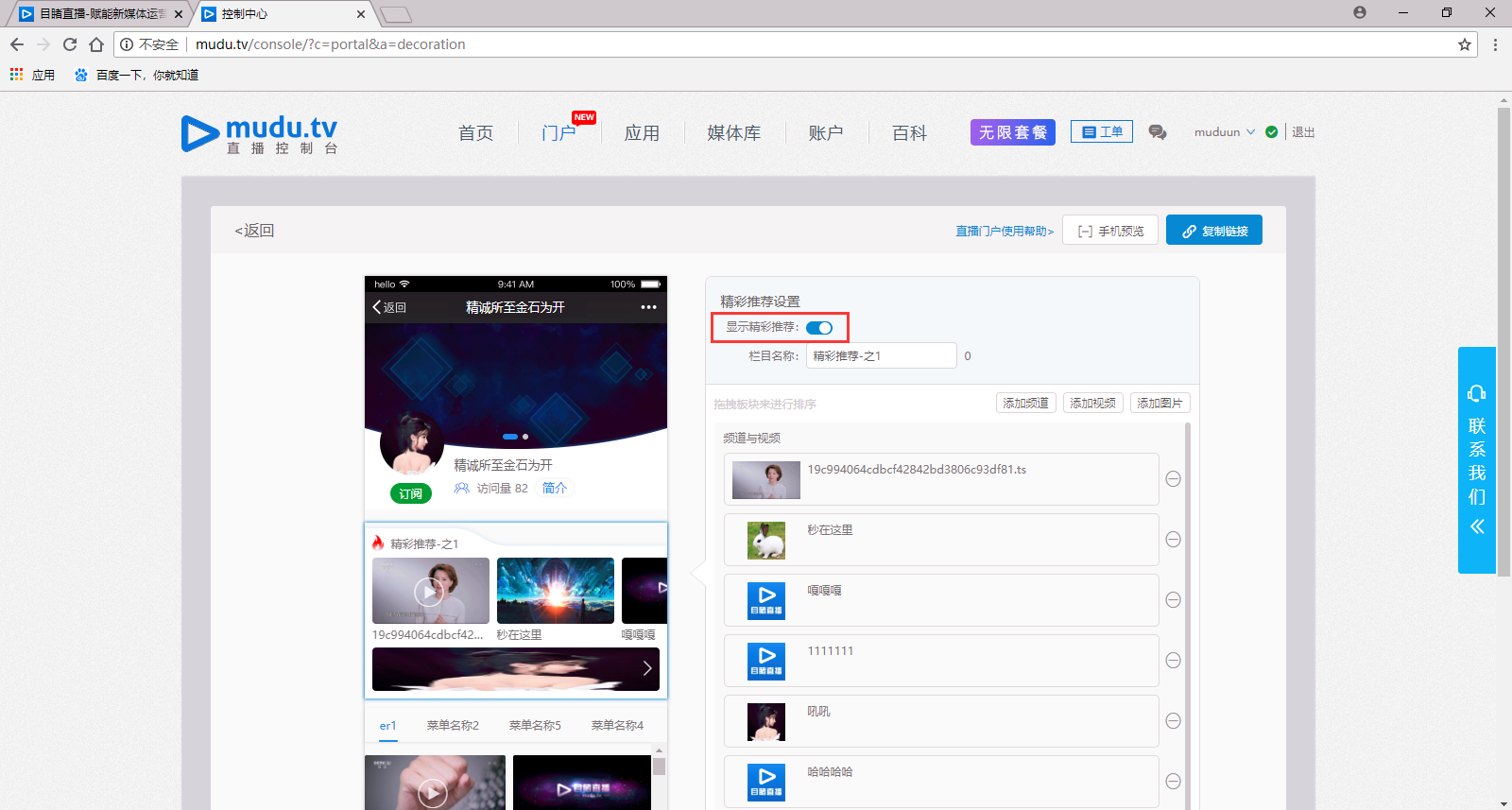
1.11:进入精彩推荐编辑后,可对精彩推荐栏目名称进行编辑,同时可添加多个频道、视频及图片广告,如图
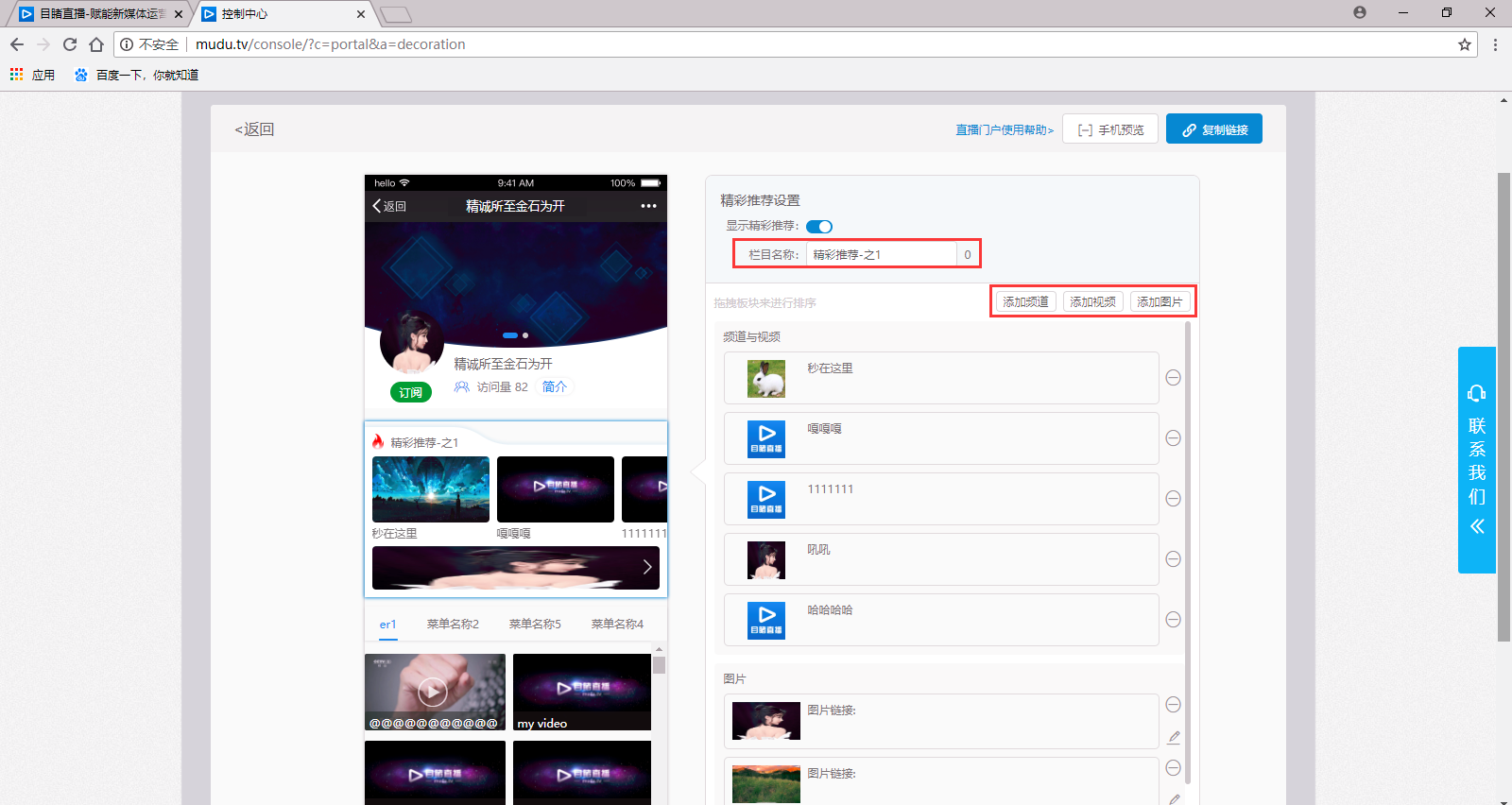
1.12:完成相应频道、视频及图片广告的添加后,可对精彩推荐内容进行排序,如图
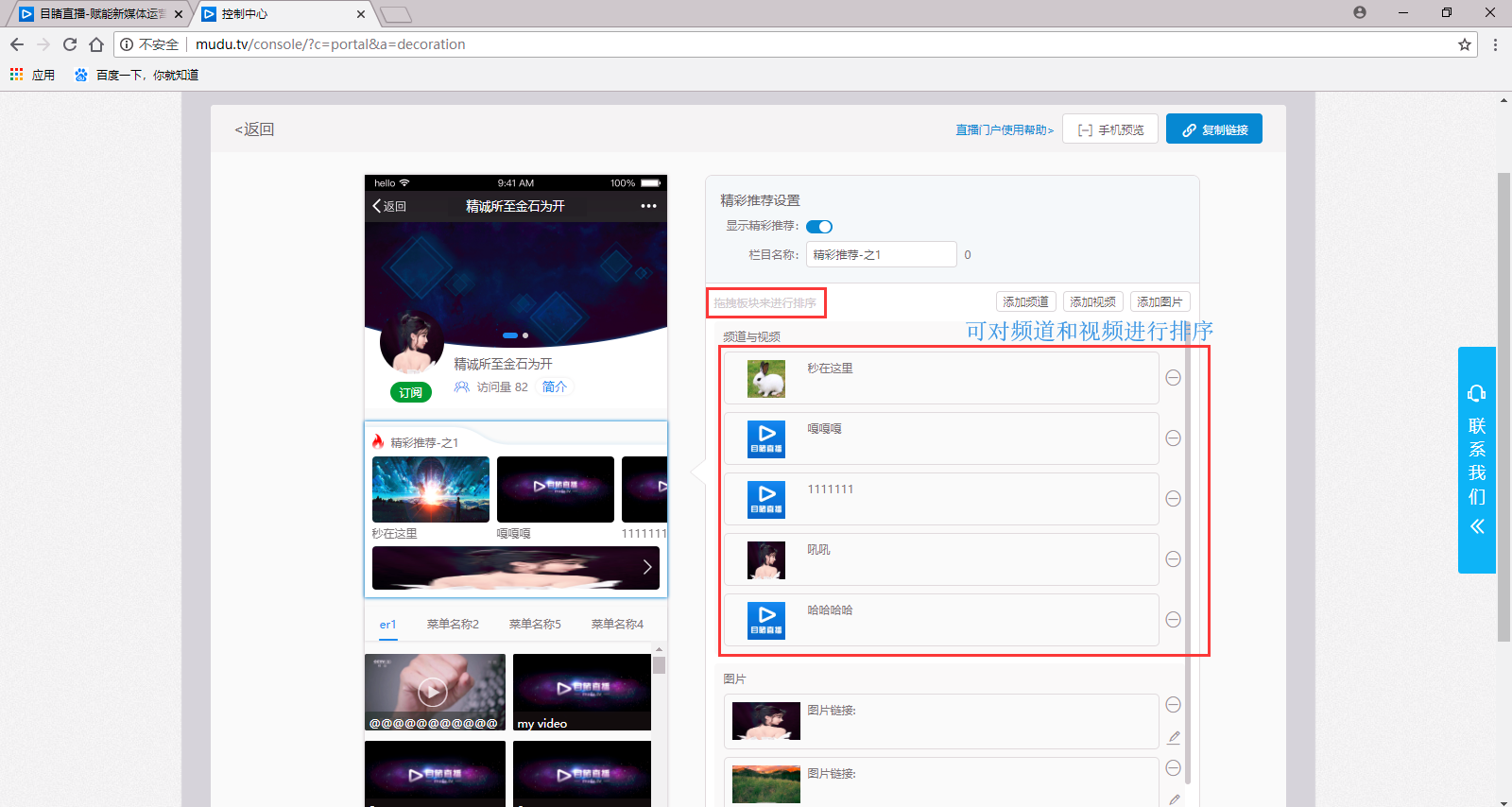
1.13:添加图片广告后,可对图片广告内容进行修改,如图
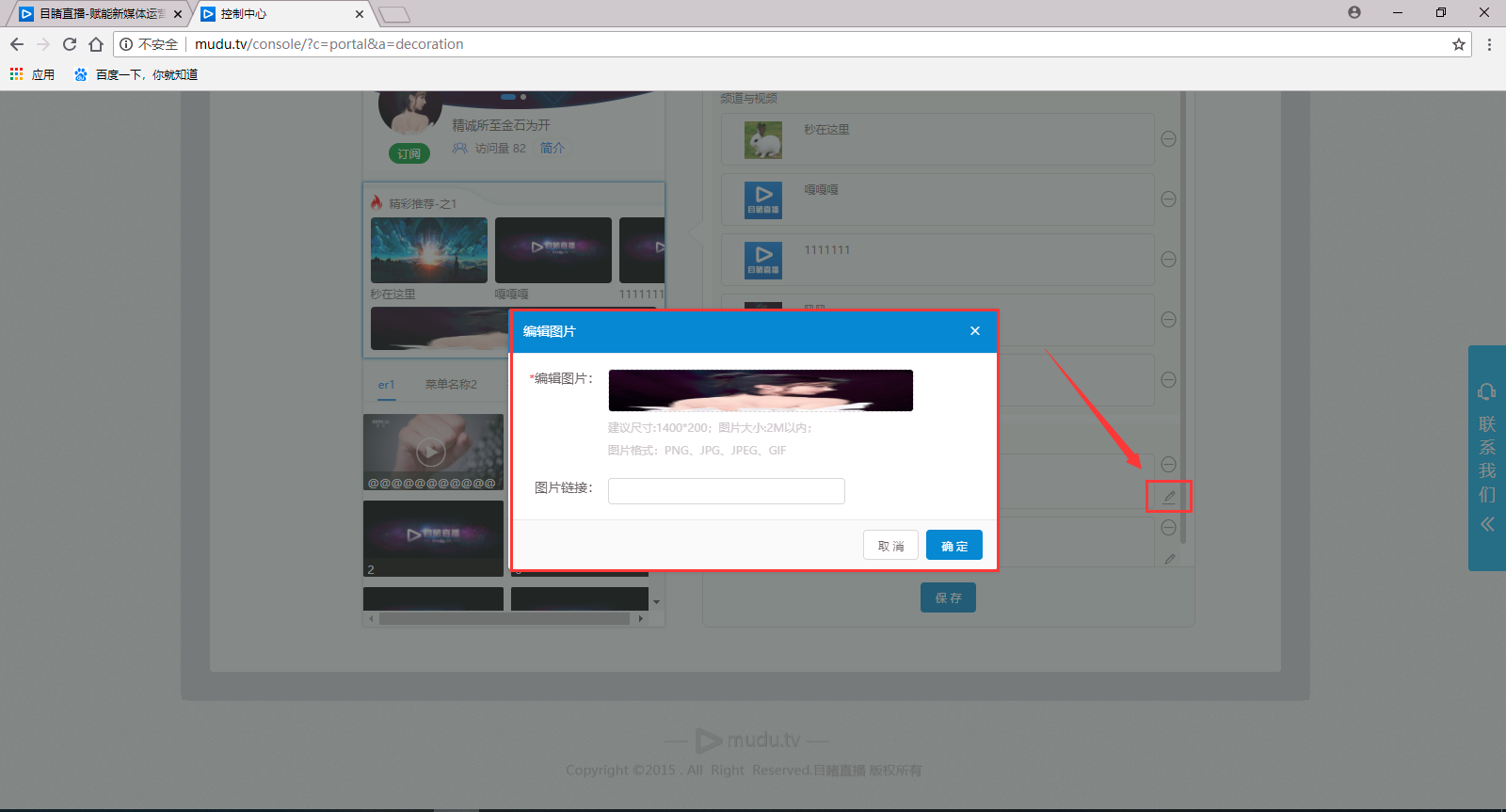
1.14:完成所有内容后,如需对精彩推荐内容进行删减,如图
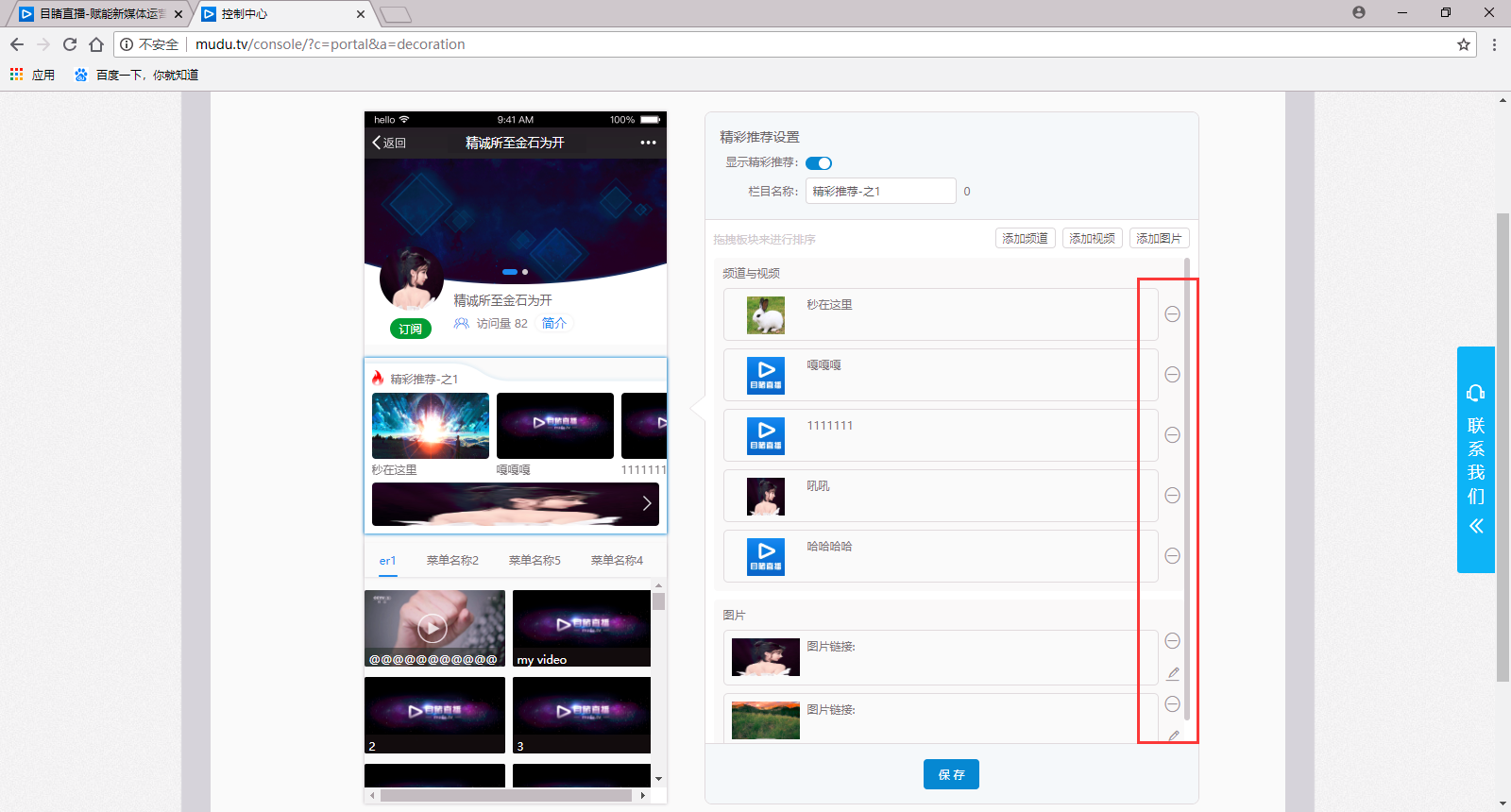
1.15:完成精彩推荐内容后,点击门户菜单编辑框进行门户菜单内容编辑,如图
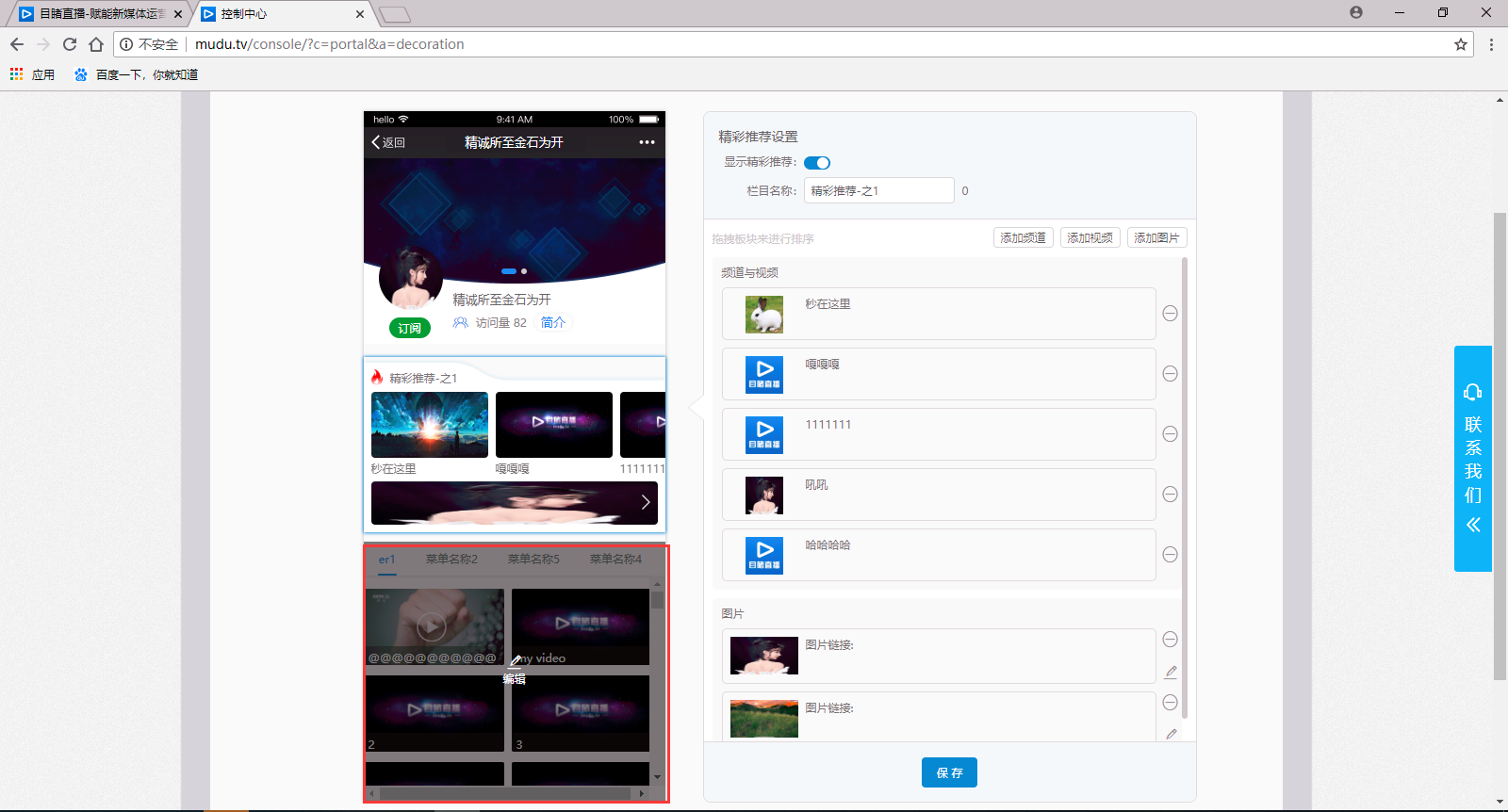
1.16:进入门户菜单编辑后,可对菜单名称进行编辑,同时可添加多个门户菜单,如图
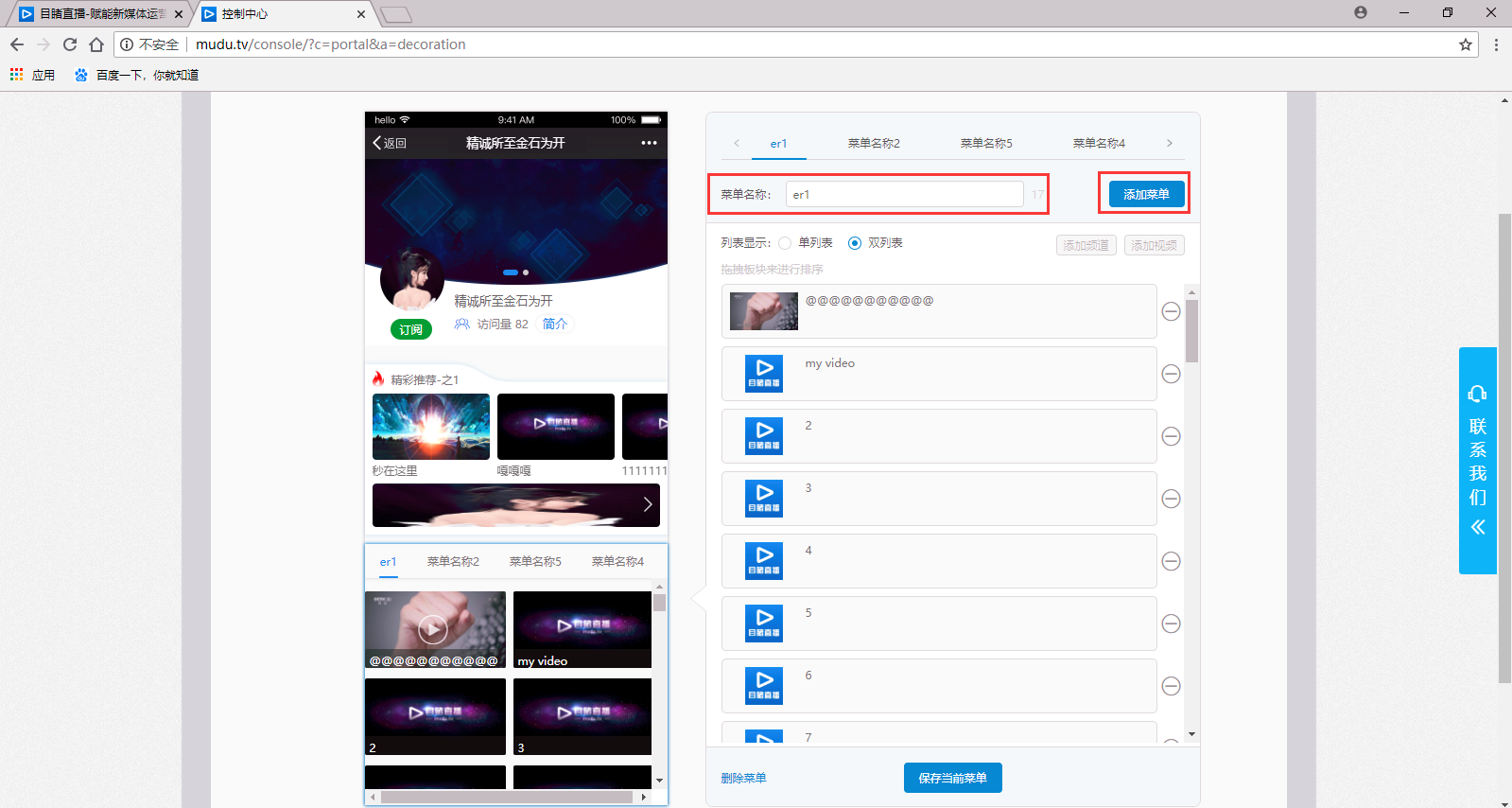
1.17:完成相应菜单的编辑和增加后,可对菜单内容进行编辑,如图
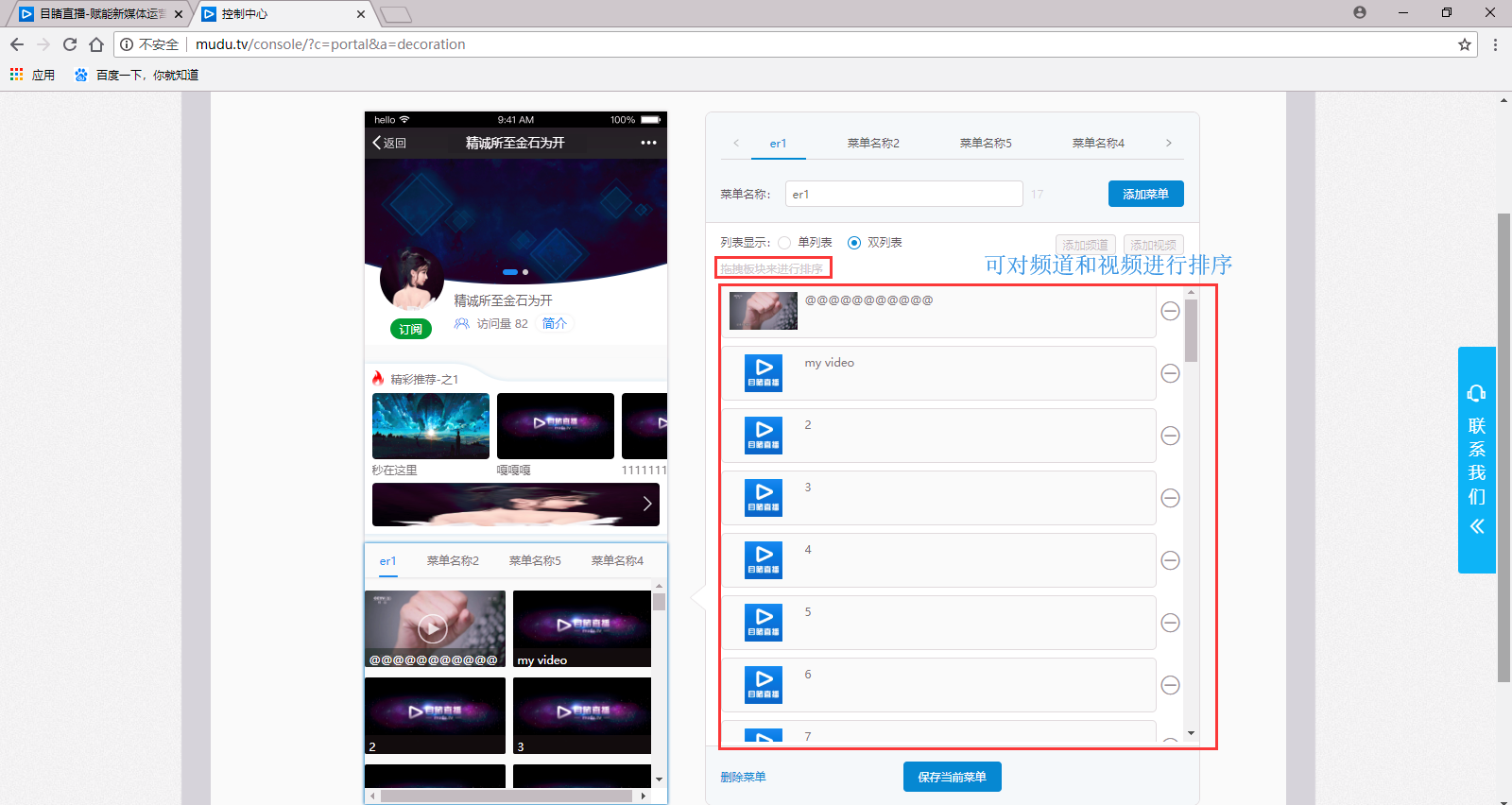
1.18:点击添加频道按钮后,弹出选择频道页面,可对菜单内的频道进行添加,如图
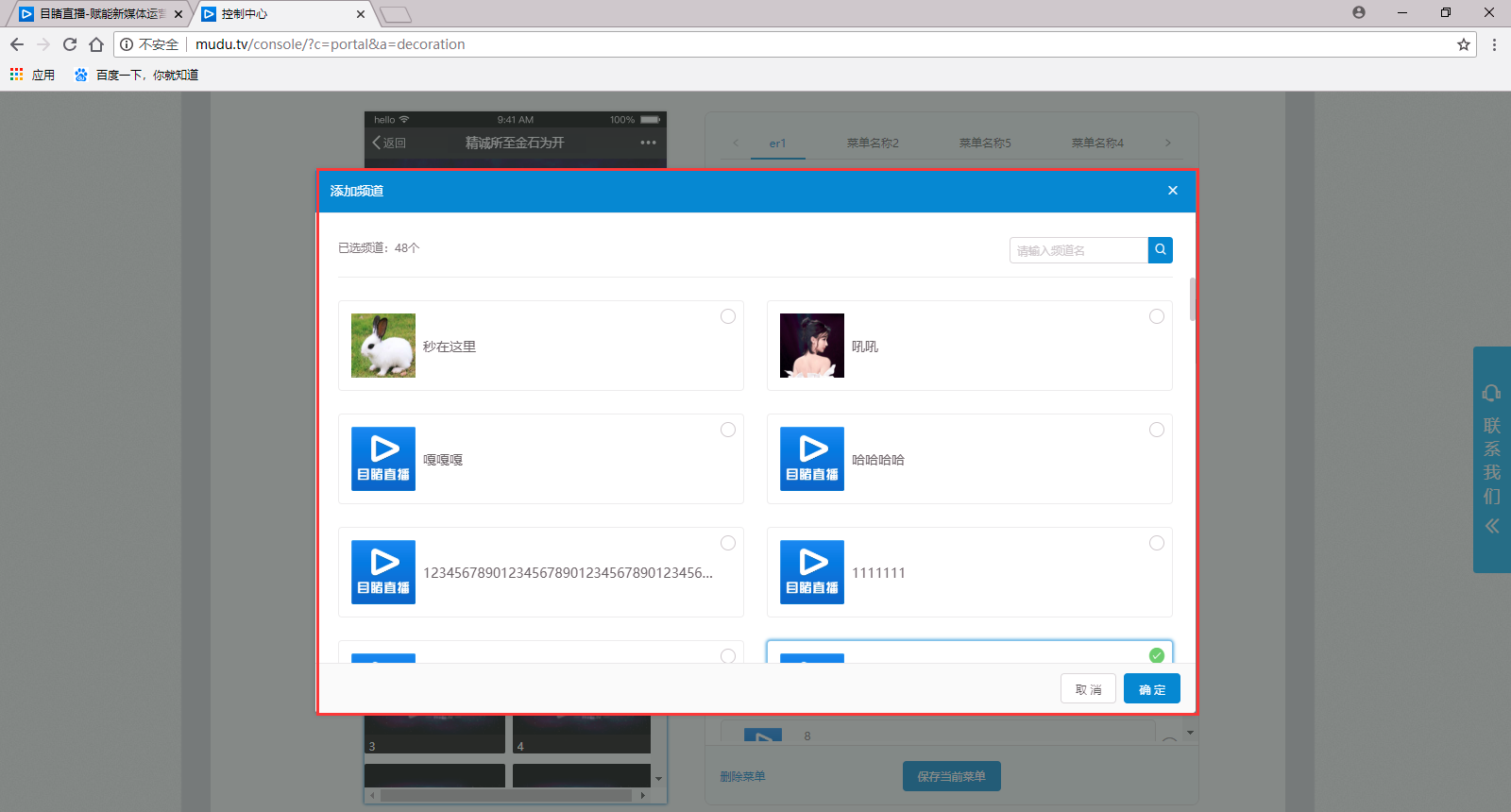
1.19:点击添加视频按钮后,弹出选择视频页面,可对菜单内的视频进行添加,如图
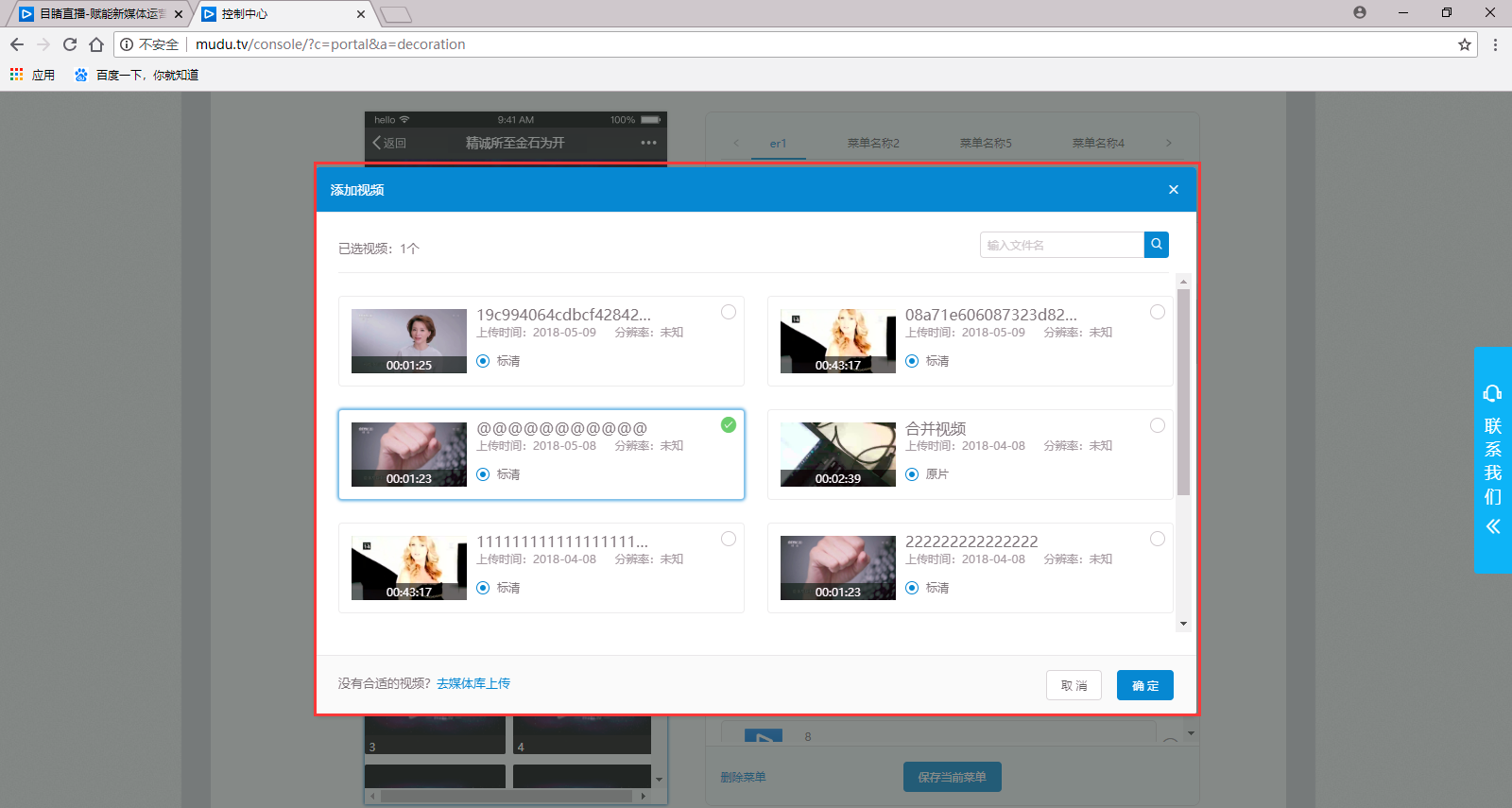
1.20:菜单内的频道和视频,可以选择展示样式,有单列表和双列表,如图

1.21:完成所有设置后,如需对菜单或菜单内频道和视频进行删减,如图
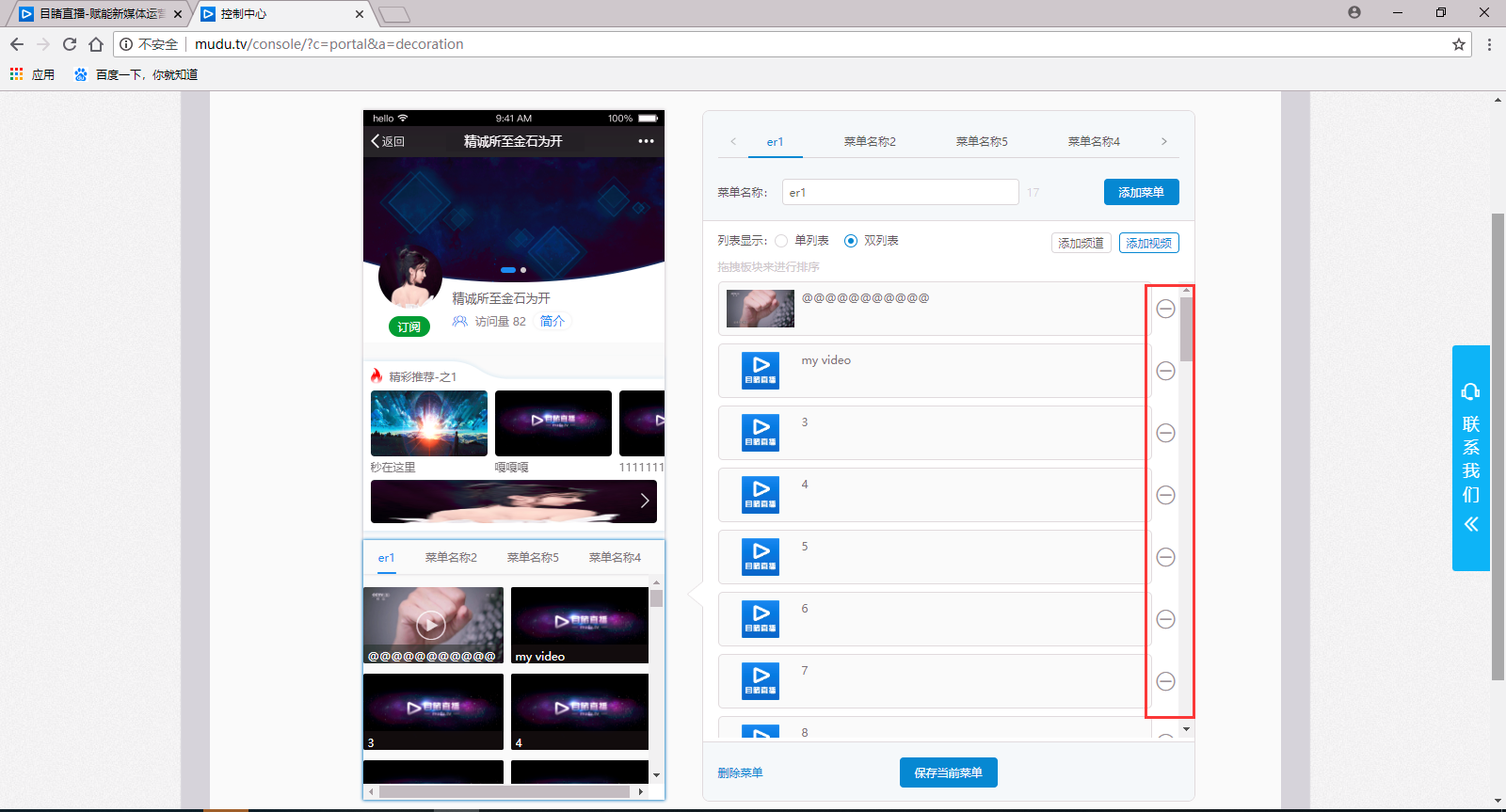
二、PC观看页操作步骤
2.1:进入观看页面,页面banner自动滑动,也可以手动滑动进行查看,如图

2.2:关注微信公众号,可以将鼠标hover到微信公众号位置,即可看到公众号二维码,如图
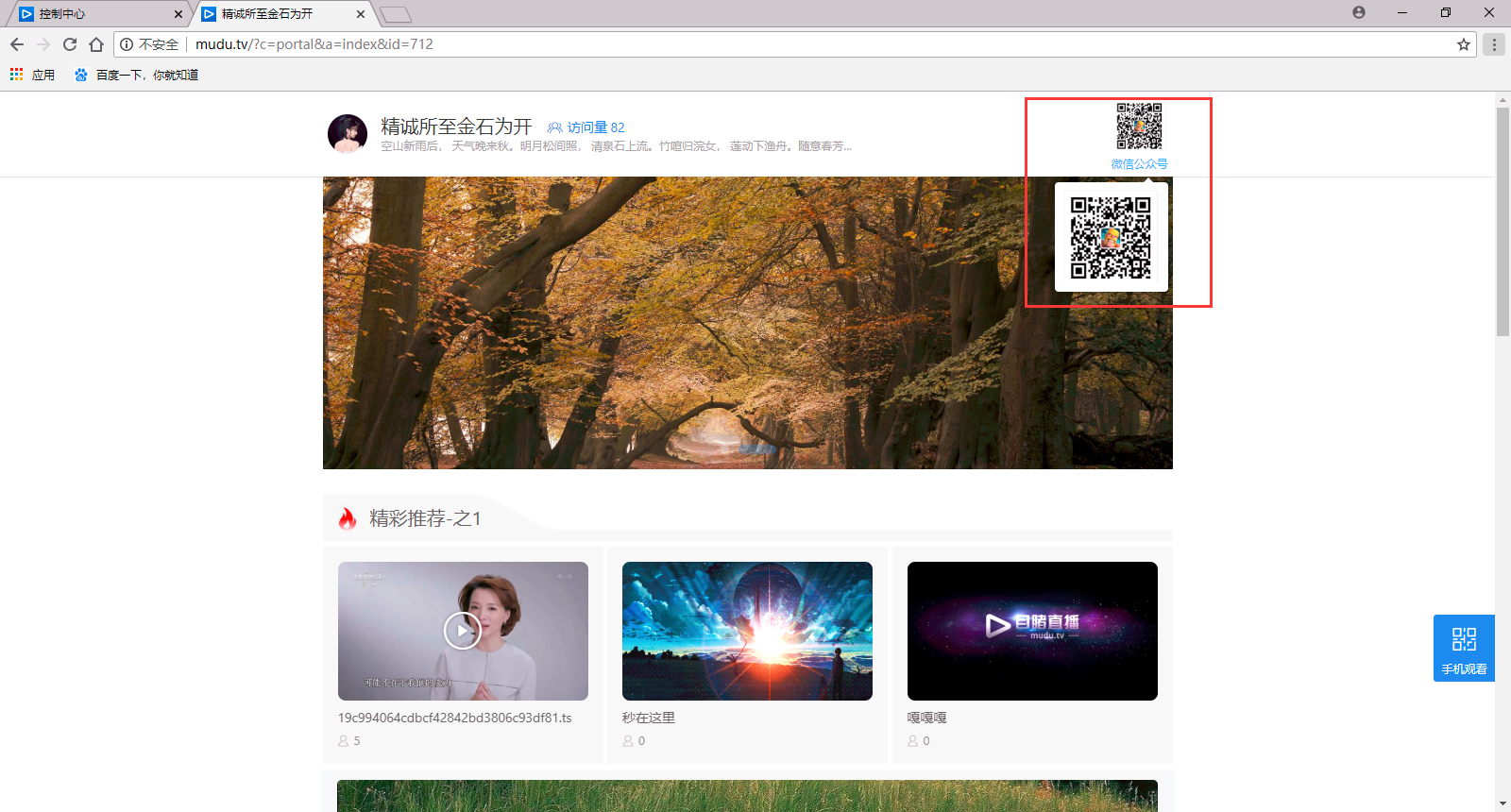
2.3:想手机观看门户内容,将鼠标hover到页面右侧手机观看位置,即可看到门户二维码,如图

2.4:精彩推荐区域,频道、视频与图片广告可左右滑动,也可以翻页查看,如图
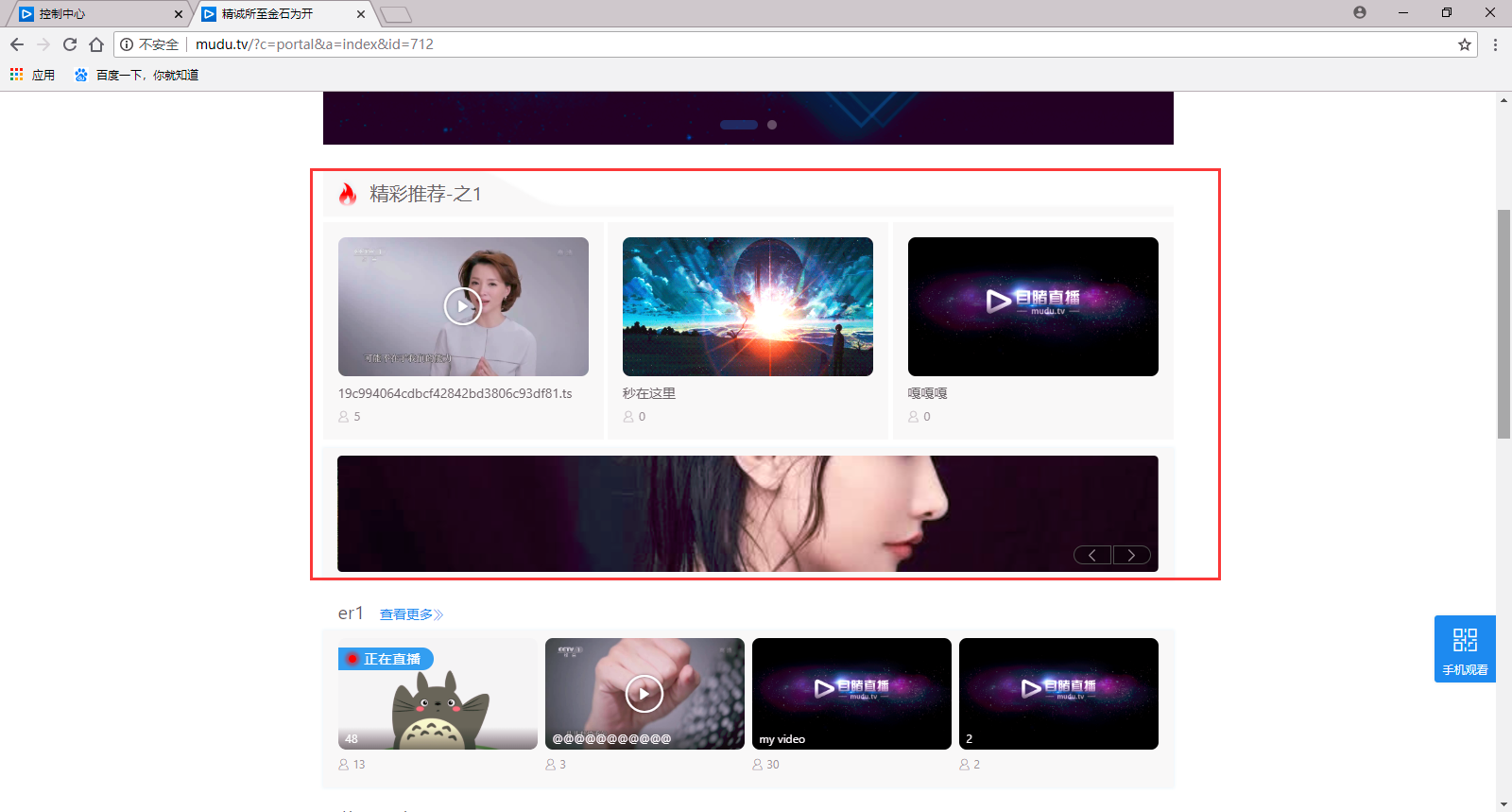
2.5:门户菜单频道与视频过多的时候,可以点击查看更多进行菜单内容查看
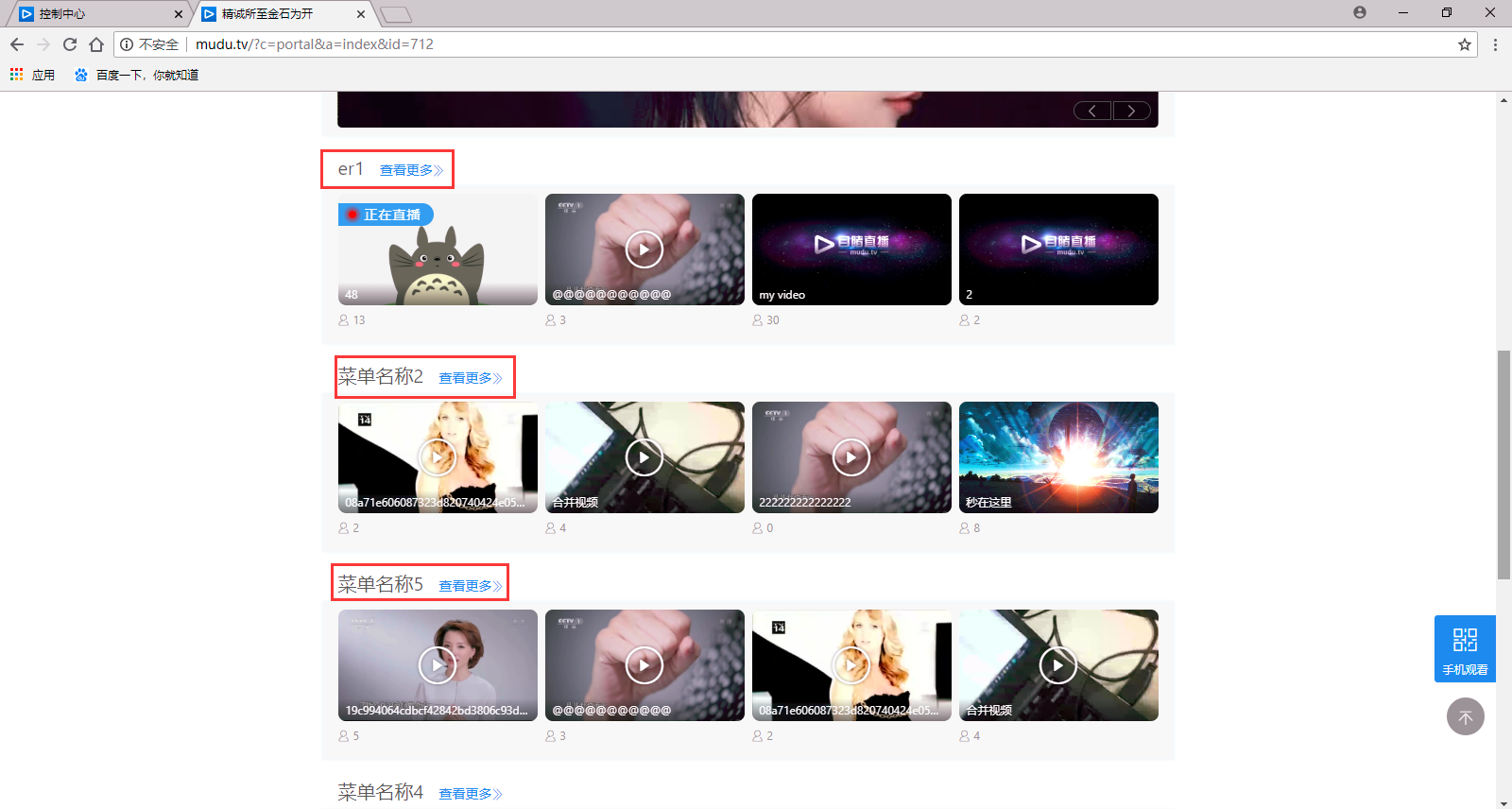
2.6:在查看更多菜单页面,可点击其他菜单进行菜单切换,如图
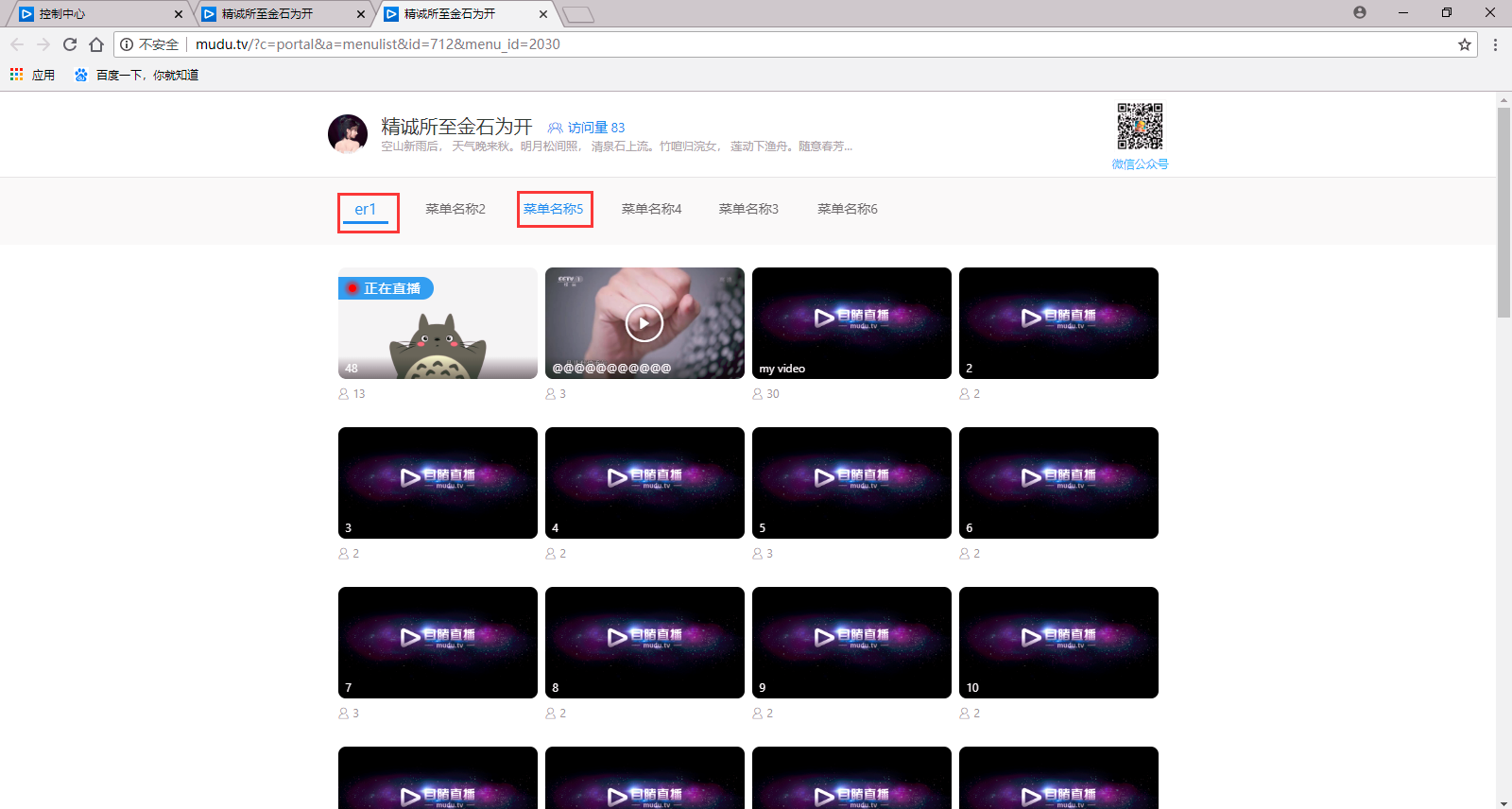
三、移动观看页操作步骤
3.1:进入观看页面,页面banner自动滑动,也可以手动滑动进行查看,如图

3.2:点击订阅按钮,可看到公众号名称和二维码,点空白处可关闭,如图
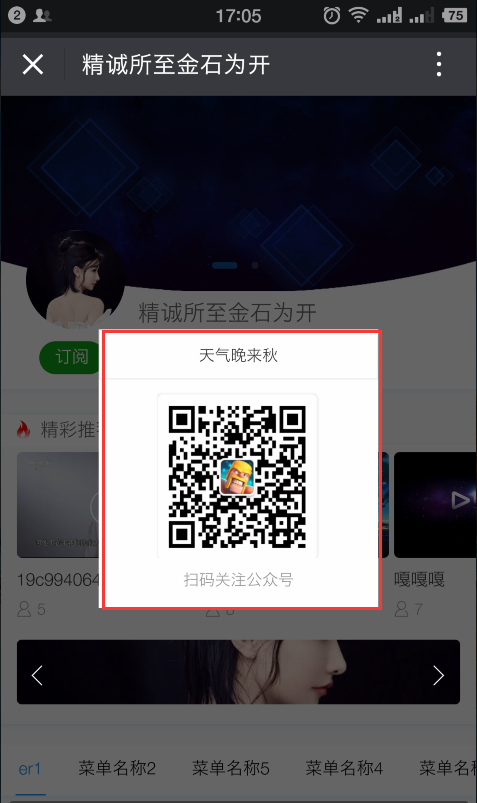
3.3:点击简介,可看到简介完整内容,并可收起,如图
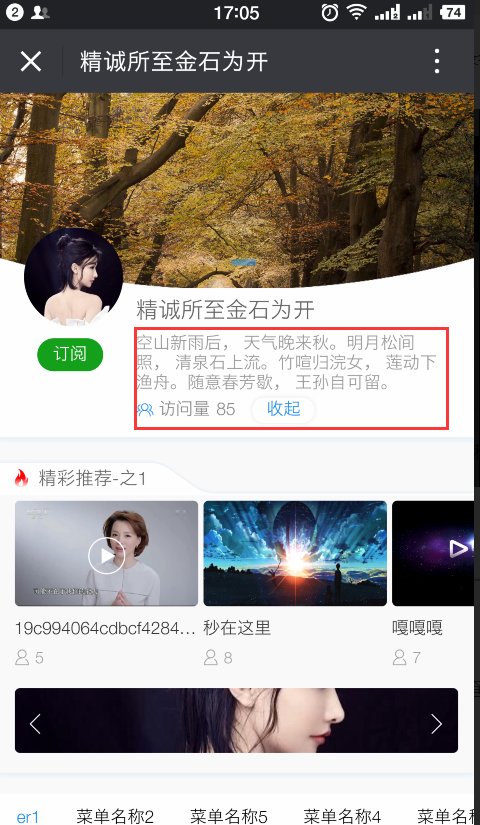
3.4:精彩推荐区域,频道、视频与图片广告可左右滑动,如图
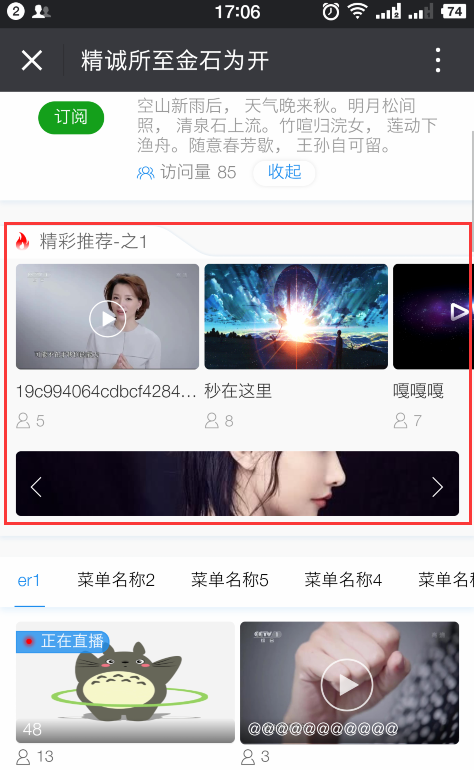
3.5:可向上滑动全屏查看菜单内的频道内容及滑动切换查看菜单,如图

3.6:页面滑动后可点击回到顶部按钮,回到页面最上方,如图
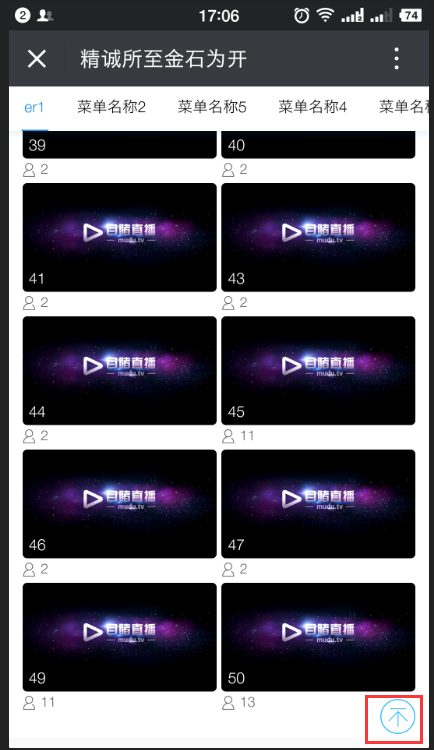
服务时间:9:00--21:00
紧急技术支持:21:00--9:00
咨询热线:4009-618-610
 在线客服
在线客服